
Бидний бие бол бидний мөн чанар нь бидэнд өгсөн зүйл бөгөөд үүнтэй маргахад маш хэцүү байдаг. Үүний зэрэгцээ олон охидууд ялангуяа зовж шаналж байгаад сэтгэл дундуур байдаг.
Өнөөдрийн хичээл Photoshop-д бэлхүүсийг хэрхэн бууруулахаа зориулахыг зорьж байна.
Бүтээлийн үрэх
Биеийн аливаа хэсгийг багасгахын тулд ажлын аливаа хэсгийг багасгахын тулд ажиллана. Юуны өмнө та "эмгэнэлт явдал" бодит боть дээр анхаарлаа хандуулах хэрэгтэй. Хэрэв хатагтай маш гайхамшигтай бол фотошоп хэрэгслийн хэрэгсэлд хэт их өртөхгүй бол чанар нь алдагдсан бөгөөд чанар нь алдагдсан бөгөөд энэ нь чанар алдагддаг бөгөөд энэ нь чанар алдагддаг бөгөөд чанар нь алдагдсан, "хөвөх" юм.Энэ хичээлд бид Photoshop-д бэлхүүсийг бууруулах гурван арга замыг судлах болно.
Арга 1: Гар гарын авлага
Энэ бол зургийн хамгийн бага "хөдөлгөөн" -ийг хянах хамгийн зөв арга замуудын нэг юм. Үүний зэрэгцээ, нэг арилгах нэг дутагдал байдаг, гэхдээ дараа нь бид энэ талаар ярилцах болно.
- Бид Photoshop дахь асуудлын агшинг нээж, тэр даруй хуулбар (Ctrl + j) -ийг нэн даруй (CTRL + J), бид ажиллах болно.

- Дараа нь бид аль болох нарийвчлалтай хэв гажсан эсэхийг шалгах хэрэгтэй. Үүнийг хийхийн тулд үзэгний хэрэгслийг ашиглана уу. Контурыг үүсгэсний дараа бид сонгосон хэсгийг тодорхойлдог.
Хичээл: Photoshop дахь үзэгний хэрэгсэл - онол ба дадлага

- Үйлдлийн үр дүнг харахын тулд, доод давхаргад харагдах байдлыг арилгахын тулд.

- "Free FreeShation" сонголтыг оруулна уу.

Бидний зориулалттай газар энэ торыг тойрч байна:
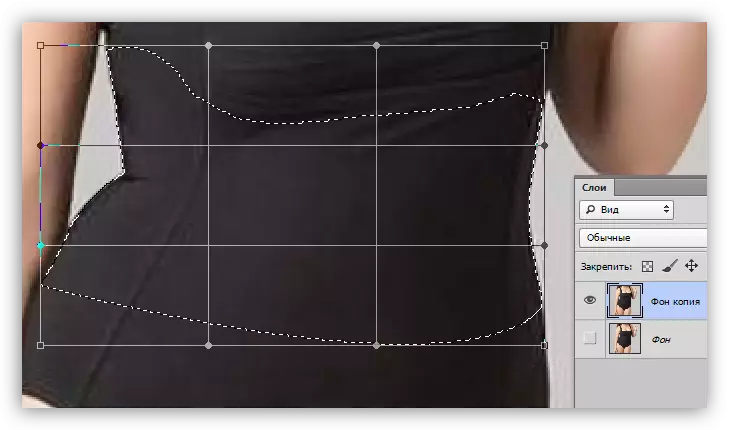
- Дараагийн алхам бол эцсийн үр дүн хэрхэн харагдахыг тодорхойлох хамгийн сүүлийн алхам юм.
- Эхлэхийн тулд бид дэлгэцийн агшинд үзүүлсэн тэмдэглэгээгээр ажиллах болно.

- Дараа нь та "Тайрах" хэсгийг буцааж өгөх хэрэгтэй.

- Сонгон шалгаруулалтын хил хязгаараас хойш жижиг цоорхойг дээд ба доод эгнээнд багтаасан анхны дүр төрхийг эхлүүлнэ.

- Enter товчийг дараад сонгон шалгаруулалтыг арилгана уу (CTRL + D). Энэ үе шатанд бид дээр дурдсан маш сул талыг илтгэнэ: жижиг согог, хоосон газар.
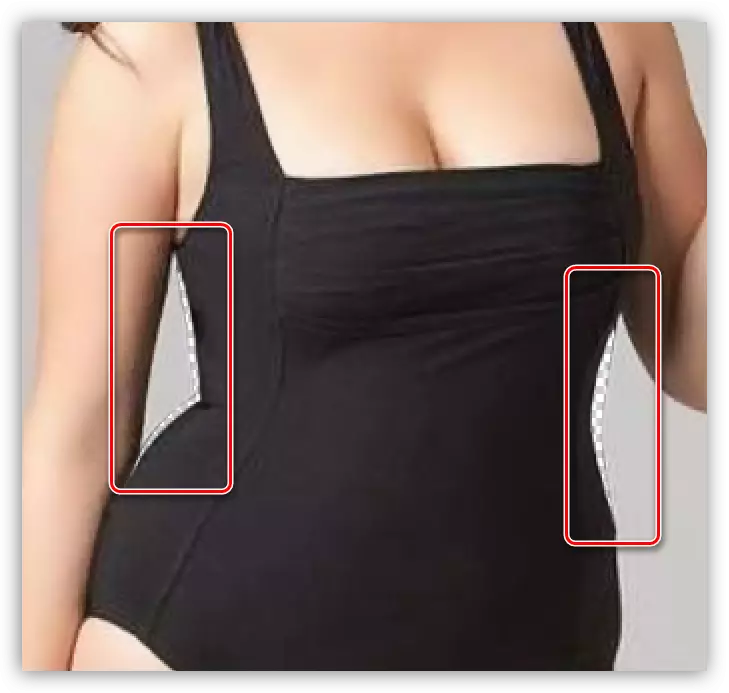
Тэдгээрийг "тамга" хэрэгслийг ашиглан арилгадаг.
- Эхлэхийн тулд бид дэлгэцийн агшинд үзүүлсэн тэмдэглэгээгээр ажиллах болно.
- Бид хичээлээ судалж, дараа нь "тамга" -ийг авна. Хэрэгслийг дараах байдлаар тохируулна уу.
- Хөшүүн байдал 100%.
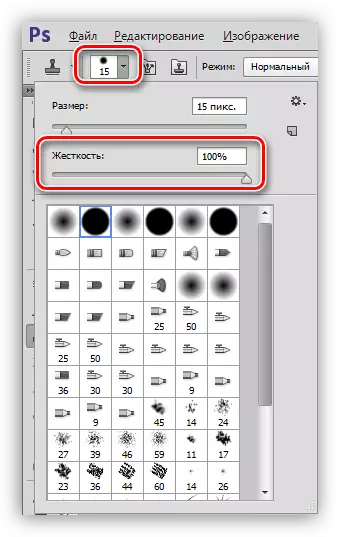
- Тунгалаг байдал, түлхэлт 100%.

- Дээж - "Идэвхтэй давхарга ба түүнээс доош".

Ийм тохиргоо, тунгалаг байдал, тунгалаг байдал, тунгалаг байдал, ингэснээр "тамга" нь пикселийг холихгүй тул зургийг нь хольж, бид зургийг илүү нарийвчлан гүйцэтгэх боломжтой.
- Хөшүүн байдал 100%.
- Хэрэгсэлтэй хамт ажиллах шинэ давхаргыг бий болго. Хэрэв ямар нэг зүйл буруу болвол бид үр дүнг ердийн баллуураар засах боломжтой болно. Гар дээрх дөрвөлжин хаалтыг өөрчлөх замаар хоосон зайг зөөлөн дүүргэж, жижиг согогийг арилгах.

Хичээл: Photoshop дахь маркийн хэрэгсэл
Энэ ажилд бэлхүүсийг "деформаци" хэрэгслээр багасгах.
Арга 2: Сэргээн босголтын шүүлтүүр
Хөндлөн нь мөр нь ойрхон зайд эсвэл дотор нь байрладаг ойрхон зайны зурагны гажуудал юм. Photoshop-д, ийм гажилтийг засахын тулд залгаас, түүнчлэн гажуудлыг дууриах. Бид үүнийг ашиглах болно.
Энэ аргын онцлог нь сонголтыг бүхэлд нь үзүүлэх нөлөөлөл юм. Үүнээс гадна, энэ шүүлтүүрийг ашиглан зураг бүрийг засах боломжтой. Үүний зэрэгцээ арга хэмжээ өндөр хурдны улмаас арга барилд хүрэх эрхтэй.
- Бид бэлтгэл ажлыг хийдэг (редактор дахь агшин зуурын зураг нээх, хуулбарлах).

- "Зууван тал" хэрэгслийг сонгоно уу.

- Бүсэлхийн тойргийн хэрэгслийг сонгоно уу. Энд л та аль хэлбэрийг хуваарилах, аль хэлбэрийг хуваарилах, хаана байх ёстойг тогтоож болно. Туршлага ирэхтэй холбоотойгоор энэ процедурыг илүү хурдан барих болно.

- Бид "Шүүлтүүр" цэс рүү очоод "Хөндлөн" блок дээр очоод хүссэн шүүлтүүрүүд байрладаг.

- Plugin-ийг тохируулахдаа гол зүйл нь тийм ч сайн зүйл биш юм.
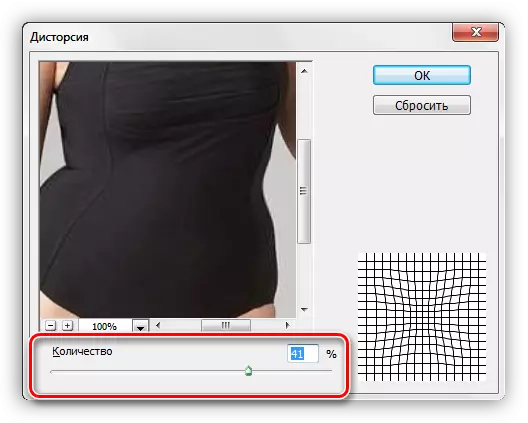
- ENTER товчийг дарсны дараа ажил дууссан. Энэ нь жишээн дээр тийм ч тодорхой харагдахгүй байна, гэхдээ бид "аймшигтай" бүсэлхийг бүхэлд нь бүсэлхийн тойрогт багтсан.

Арга 3: Хуванцар залгуур
Энэхүү залгаасыг ашиглах нь зарим ур чадвар, аль нь үнэн зөв, тэвчээртэй байдаг гэсэн үг юм.
- Бэлтгэл хийсэн үү? Бид "шүүлтүүр" цэс рүү очоод Plugin хайж байна.

- Хэрэв "хуванцар" нь анх удаа ашиглагддаг бол "Дэвшилтэт горим" сонголтыг өмнө нь үүрэх шаардлагатай.

- Нэгдүгээрт, бид энэ чиглэлээр шүүлтүүрийн үр нөлөөг арилгахын тулд зүүн талд байгаа гар талыг нэгтгэх хэрэгтэй. Үүнийг хийхийн тулд багажийг "хөлдөх" хэрэгслийг сонго.

- Сойз нягтрал нь 100% -ийг 100%, хэмжээ нь дөрвөлжин хаалтуудыг тохируулна.

- Хэрэгслийг зүүн гар загвар өмсөгч.
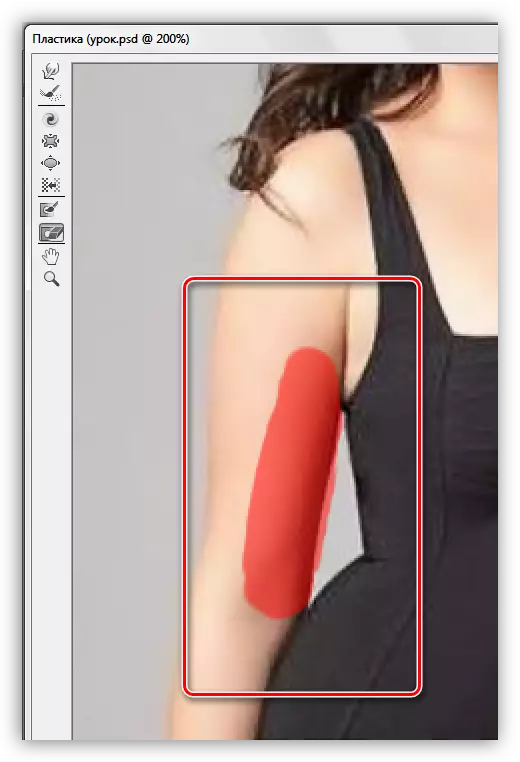
- Дараа нь "хэв гажилт" -ийг сонгоно уу.

- Нягт, даралтын сойз нь нөлөөллийн 50 орчим хувь нь өөрчлөгдсөн.

- Болгоомжтой, бэлхүүсний загвар дээр аажмаар,

- Ижил, гэхдээ хөлдөхгүй, бид үүнийг хийж, баруун талдаа.

- ОК товчин дээр дараад төгс хийсэн ажлыг биширээрэй. Хэрэв жижиг дутагдал хэвээр байвал бид "тамга" -ийг ашигладаг.
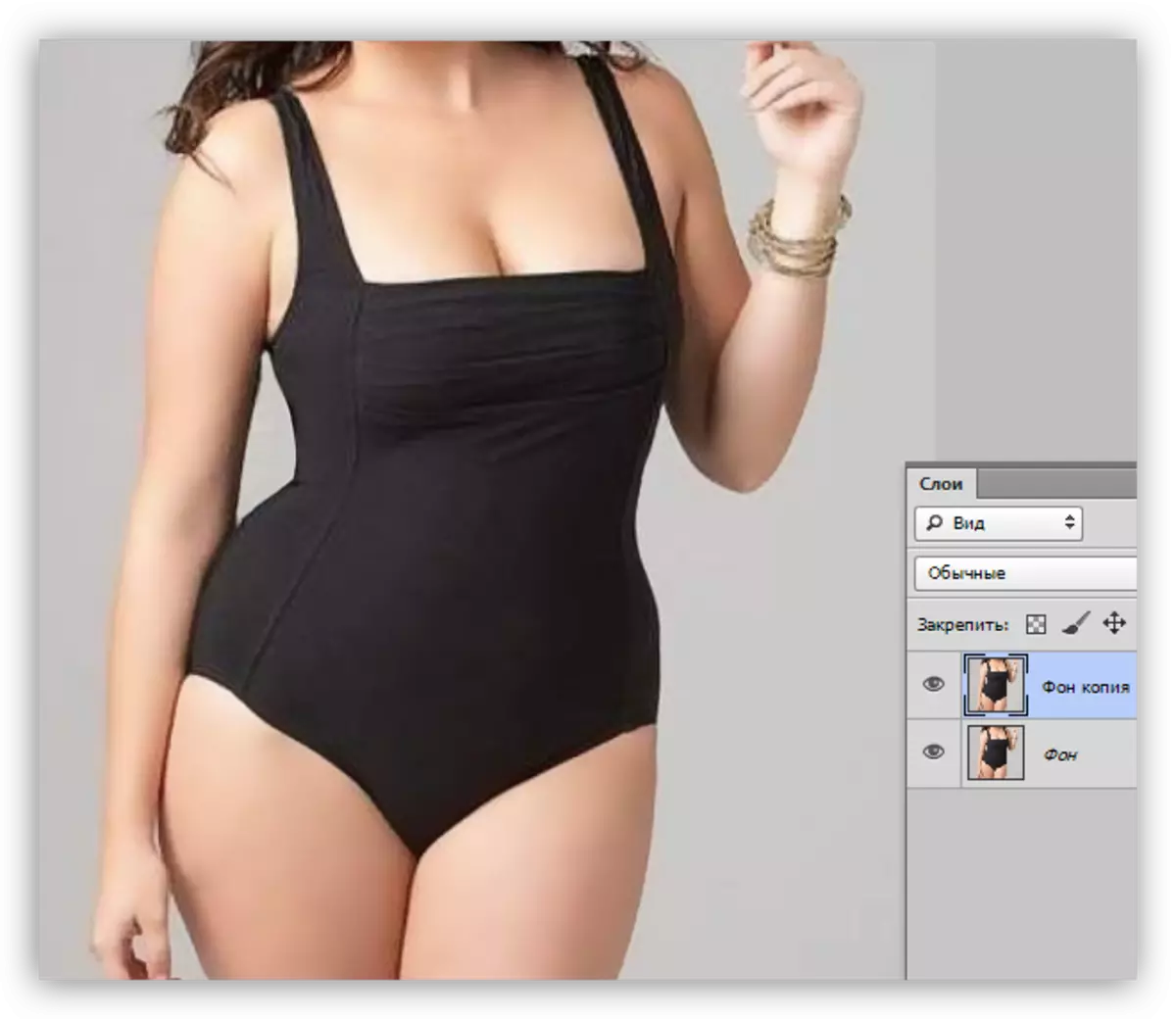
Өнөөдөр та фотошоп дахь бэлхүүсийг ашиглан бэлхүүсийг нь өөр хоорондоо ялгаатай болгож, өөр өөр төрлөөр ашигладаг, өөр төрлийн зураг дээр ашигладаг. Жишээлбэл, "гажуудал" нь зурган дээр AFA-ийг ашиглах нь дээр.
